Hoe een T-Mobile Galaxy Note 4 SM-N910T te rooten
Het nieuwste vlaggenschip van Samsung, de Galaxy Note 4, is een geweldig apparaat. Er is een vestie die is vrijgegeven door T-Mobile en als zodanig heeft de koerier veel beperkingen toegepast. In deze gids laten we u zien hoe u verder kunt gaan dan de beperkingen van de provider en een T-Mobile Galaxy Note 4 kunt rooten.
CF-Auto Root, ontwikkeld door Chainfire, kan uw apparaat eenvoudig en gemakkelijk rooten. Volg samen met onze gids hieronder.
Bereid uw telefoon voor:
- Deze handleiding is alleen bedoeld voor gebruik met de T-Mobile Galaxy Note 4 SM-N910T. Om er zeker van te zijn dat u het juiste apparaat heeft, controleert u uw modelnummer op een van de volgende manieren:
- Instellingen>Meer/Algemeen>Over apparaat.
- Instellingen>Over apparaat
- Laad je batterij tenminste op 60-percentages.
- Heb een OEM-datakabel die u kunt gebruiken om een verbinding tussen uw telefoon en een pc te maken.
- Maak een back-up van uw sms-berichten, contacten en oproeplogboeken
- Maak een back-up van al uw belangrijke mediabestanden door ze naar een pc of laptop te kopiëren.
- Als uw apparaat is geroot, gebruikt u Titanium Backup om een back-up te maken van uw systeemgegevens, apps en andere belangrijke inhoud.
- Als je CWM of TWRP al hebt geïnstalleerd, voer dan een Backup Nandroid uit.
Opmerking: de methoden die nodig zijn om aangepaste herstellingen, roms te knipperen en uw telefoon te wortelen, kunnen ertoe leiden dat u uw apparaat opbrengt. Als u uw toestel wortelt, wordt ook de garantie vervallen en komt het niet meer in aanmerking voor gratis apparaatdiensten van fabrikanten of garantieproviders. Wees verantwoordelijk en houd dit in gedachten voordat u besluit om op eigen verantwoordelijkheid te gaan. In het geval dat er een ongeluk optreedt, mogen wij of de fabrikanten nooit verantwoordelijk worden gehouden.
Download link:
- Odin3 v3.10.
- Samsung USB drivers
- CF-Auto Root-bestand: SM-N910T
Root een T-Mobile Note 4 met CF-Auto Root:
- Open Odin3
- Zet de telefoon in de downloadmodus door hem uit te zetten en vervolgens 10 seconden te wachten. Zet hem vervolgens weer aan door de knoppen Volume omlaag, Home en Power tegelijkertijd ingedrukt te houden. Als je een waarschuwing ziet, druk je op volume omhoog om door te gaan.
- Verbind je telefoon met je pc. Zorg ervoor dat u al Samsung USB-stuurprogramma's hebt geïnstalleerd voordat u deze verbinding maakt.
- Als u de verbinding correct hebt gemaakt, zou Odin uw telefoon automatisch moeten detecteren en zal het ID: COM-vak blauw worden.
- Als je een Odin 3.07 hebt, moet je op het tabblad AP klikken. Als je een Odin 3.07 hebt, ga dan naar het tabblad PDA.
- Selecteer op het tabblad AP of PDA het ,tar.md5- of .tar-bestand dat u hebt gedownload. Laat de rest van de opties ongemoeid. Ze zouden eruit moeten zien als de onderstaande foto.
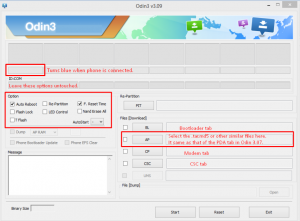
- Selecteer start en het knipperen zou moeten beginnen. Wacht tot het knipperen is voltooid. Wanneer het knipperen is voltooid, zou uw apparaat opnieuw moeten opstarten.
- Wanneer uw apparaat opnieuw opstart, koppelt u het los van de pc.
- Nadat uw apparaat opnieuw is opgestart, controleert u uw lijst met apps. De Super User-app zou erop moeten staan.
Heb je je T-Mobile-apparaat geroot?
Deel uw ervaring in het commentaarvak hieronder.
JR
[embedyt] https://www.youtube.com/watch?v=8OlTl7R5ltc[/embedyt]






